XMind是一款非常专业的电脑思维导图制作软件。想要完美制作出一张思维导图,就需要掌握软件的各个操作技巧,今天我们就来讲讲如何换行输入,一起来了解一下。
打开Xmind软件,制作好相应的主题与子主题,如下图所示。
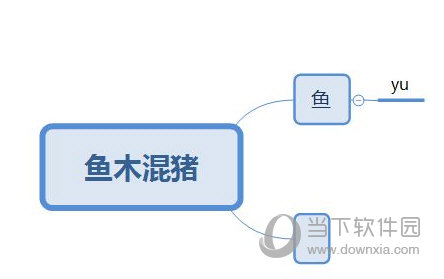
确定要使输入内容换行的主题或者子主题,然后双击这个子主题,进入主题内容编辑框,如下图所示。
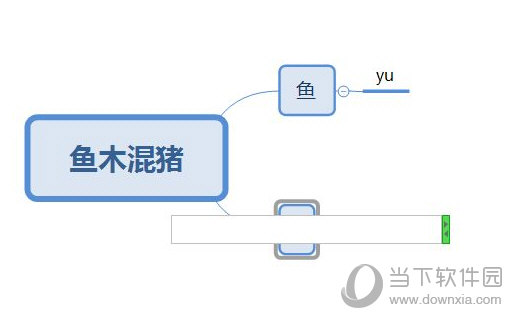
在文字编辑框中输入第一行文字内容,如下图所示,如果输入的文字超过了文字编辑框宽度,会自动换行。
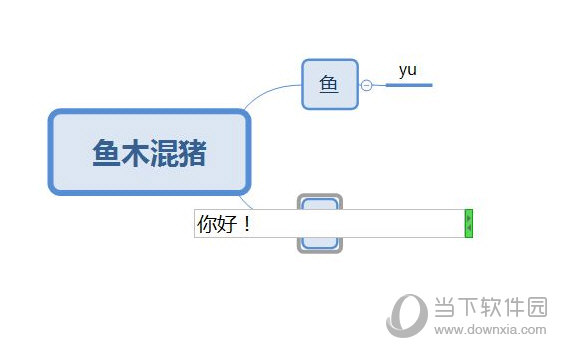
如果想要强制换行,则按下键盘上的Alt+Enter组合键,如下图所示,就在文本输入框实现了换行。
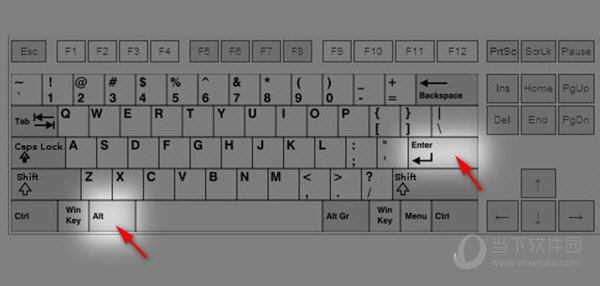
此时,再输入内容,就会出现在第二行中了,如下图所示。同样的方法,可以实现多次换行。
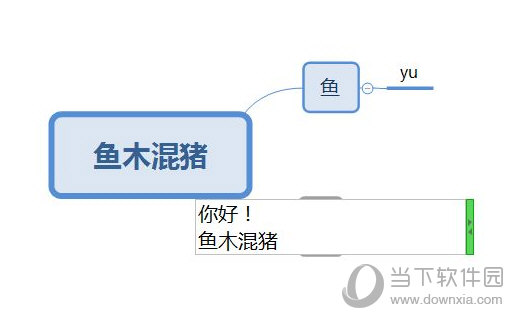
好了,以上就是小编为大家带来关于“XMind怎么换行输入”这个问题的全部内容解答,希望能帮助到你。